iPhoneのIMEアプリ(日本語入力アプリ)には、文字の入力や変換を学習する機能が搭載されていることが多いです。しかし、長いこと使用していると誤変換が多くなってしまうことがあるので、そんな時は【キーボードの変換学習をリセット】を行い削除してみると良いでしょう。
誤変換の学習
パソコンでもスマートフォンでもインストールされているIMEアプリ(日本語入力アプリ)は学習機能を持っていることが多く、iPhoneでは変換学習と呼んでいます。
この機能は入力や変換を繰り返すことで特徴を記録し、使えば使うほど入力がしやすくなることが期待されていますが、実際には入力する側が間違った入力を繰り返すと、その間違いを記録してしまう事もあり、その結果として誤変換を起こしてしまう事があります。
昨今では誤変換を感知(入力確定後に消すなどの行為)して、なるべく誤変換を学習しないような対策も取られているようですが、「誤変換が多い」と感じるようであればリセットしてみると良いかもしれません。
iPhoneでは【キーボードの変換学習をリセット】を行うことでリセットすることができます。
変換学習をリセットするやり方
- 設定より【一般】をタップします。

- 一般より【転送またはiPhoneをリセット】をタップします。
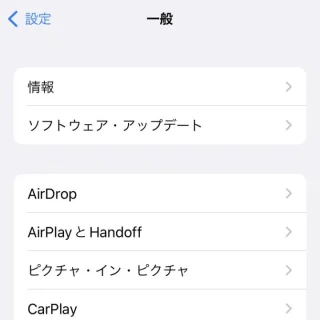
- 転送またはiPhoneをリセットより【リセット】をタップします。
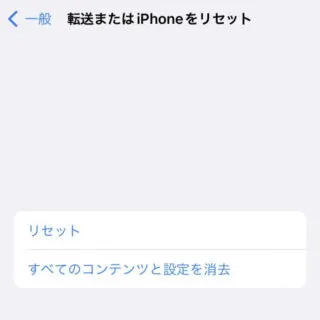
- リセットより【キーボードの変換学習をリセット】をタップします。
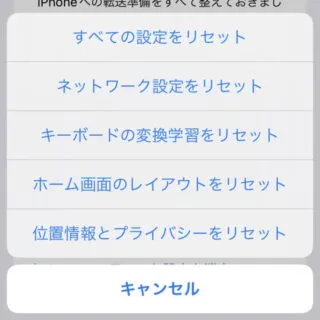
キーボードの変換学習をリセットするやり方は以上です。

